在当今高速发展的信息技术时代,拥有一个稳定的Wi-Fi连接对于电子设备的使用至关重要。对于使用Windows7操作系统的用户来说,了解如何连接到无线网...
2025-03-14 38 win7
随着互联网的普及,每个人都离不开网络。而IP地址是连接网络的重要组成部分,正确配置IP地址对于网络连接至关重要。本文将为您介绍如何在Win7系统中设置IP地址,帮助您更好地建立稳定的网络连接。
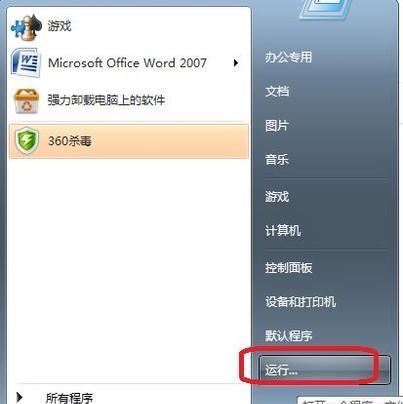
一、为什么需要设置IP地址
IP地址是标识网络设备的唯一地址,通过IP地址我们可以访问互联网,进行网页浏览、下载文件、发送电子邮件等操作。正确设置IP地址可以确保网络连接稳定,同时也有利于保护个人隐私和信息安全。
二、了解IP地址的基本概念
IP地址分为IPv4和IPv6两种格式。IPv4采用32位二进制表示,通常以“xxx.xxx.xxx.xxx”的形式出现;IPv6则采用128位二进制表示。了解这些基本概念对于正确设置IP地址非常重要。
三、获取当前IP地址的方法
Win7系统提供了多种获取当前IP地址的方法,包括使用命令提示符、查看网络连接属性等。本段落将详细介绍如何使用这些方法获取当前IP地址。
四、手动设置IP地址的步骤
如果需要手动设置IP地址,Win7系统也提供了相应的操作界面。本段落将逐步介绍如何手动设置IP地址、子网掩码、网关等参数。
五、自动获取IP地址的方法
除了手动设置IP地址,Win7系统也提供了自动获取IP地址的功能。本段落将介绍如何通过DHCP服务器自动获取IP地址。
六、解决IP冲突问题的方法
在网络中,可能会出现IP冲突的情况。当多台设备使用相同IP地址时,会导致网络连接异常。本段落将介绍如何解决IP冲突问题,确保每个设备都能正常连接到网络。
七、设置静态IP地址的优缺点
静态IP地址与动态IP地址相比,有其独特的优缺点。本段落将介绍静态IP地址的优势和劣势,帮助读者了解何时适合使用静态IP地址。
八、设置DNS服务器的方法
DNS服务器是用于解析域名和IP地址之间对应关系的重要设备。本段落将介绍如何在Win7系统中设置DNS服务器,以便更快速地访问互联网。
九、设置代理服务器的方法
代理服务器可以隐藏用户真实IP地址,提高上网速度,同时也可以实现一些访问限制。本段落将介绍如何在Win7系统中设置代理服务器。
十、网络连接故障排查方法
在网络连接过程中,可能会遇到一些故障问题,如无法连接互联网、网速缓慢等。本段落将介绍一些常见的网络故障排查方法,帮助用户解决问题。
十一、网络连接安全问题与防护方法
正确设置IP地址也有助于保护个人隐私和信息安全。本段落将介绍一些网络连接安全问题,并提供相应的防护方法。
十二、使用IP地址管理工具简化操作
为了更方便地管理IP地址,还可以使用专门的IP地址管理工具。本段落将介绍一些常用的IP地址管理工具,并简单介绍其功能和使用方法。
十三、网络连接优化技巧与注意事项
除了设置IP地址,还有一些优化技巧和注意事项可以帮助用户提高网络连接质量。本段落将列举一些实用的技巧和注意事项。
十四、Win7网络设置常见问题解答
在进行网络设置过程中,可能会遇到一些常见问题。本段落将提供一些常见问题的解答,帮助读者更好地理解和应对可能的困难。
十五、
本文介绍了如何在Win7系统中设置IP地址的方法和注意事项。通过正确配置IP地址,您可以建立稳定的网络连接,享受高效的互联网体验。同时,也要注意保护个人隐私和信息安全。希望本文对您有所帮助,祝您网络畅通!
在使用计算机上网时,设置正确的IP地址是非常重要的。本文将详细介绍在Win7操作系统中如何设置IP地址,帮助用户轻松解决网络连接问题。
1.检查网络连接状态
通过查看任务栏右下角的网络图标,判断计算机是否已连接到网络。
2.进入网络和共享中心
点击任务栏右下角网络图标,选择“打开网络和共享中心”。
3.点击更改适配器设置
在“网络和共享中心”窗口左侧菜单中,选择“更改适配器设置”。
4.右键点击本地连接并选择属性
在“更改适配器设置”窗口中,找到当前使用的网络连接(一般为本地连接),右键点击并选择“属性”。
5.选择Internet协议版本4(TCP/IPv4)
在“本地连接属性”窗口中,找到并选中“Internet协议版本4(TCP/IPv4)”。
6.设置IP地址类型为手动获取
在“Internet协议版本4(TCP/IPv4)属性”窗口中,选择“使用下面的IP地址”,然后输入正确的IP地址、子网掩码和默认网关。
7.设置DNS服务器地址
在“Internet协议版本4(TCP/IPv4)属性”窗口中,选择“使用下面的DNS服务器地址”,输入正确的首选DNS服务器和备用DNS服务器地址。
8.确认设置并保存
确认所有设置都正确无误后,点击“确定”按钮并保存更改。
9.检查IP地址设置是否成功
重新打开“网络和共享中心”,查看本地连接的IP地址是否已更新为设定的值。
10.重新连接网络
如果IP地址已经成功设置,但仍然无法上网,尝试断开并重新连接网络,确保设置生效。
11.检查网络设备是否正常工作
如果上述步骤仍然无法解决问题,可能是网络设备出现故障,检查路由器、调制解调器等设备是否正常工作。
12.重启计算机和网络设备
有时候,重新启动计算机和相关网络设备可以帮助解决一些问题。
13.更新网络驱动程序
检查计算机的网络驱动程序是否需要更新,如果有新的驱动程序可用,及时安装以确保网络稳定性。
14.寻求专业帮助
如果在设置IP地址时仍然遇到问题,可以寻求专业人士的帮助,例如联系网络服务提供商或计算机维修技术支持。
15.
本文详细介绍了在Win7操作系统中如何设置IP地址,通过检查网络连接状态、进入网络和共享中心、更改适配器设置等一系列步骤,用户可以轻松解决网络连接问题。同时,如果遇到问题仍无法解决,建议寻求专业帮助,以确保网络正常使用。
标签: win7
版权声明:本文内容由互联网用户自发贡献,该文观点仅代表作者本人。本站仅提供信息存储空间服务,不拥有所有权,不承担相关法律责任。如发现本站有涉嫌抄袭侵权/违法违规的内容, 请发送邮件至 3561739510@qq.com 举报,一经查实,本站将立刻删除。
相关文章

在当今高速发展的信息技术时代,拥有一个稳定的Wi-Fi连接对于电子设备的使用至关重要。对于使用Windows7操作系统的用户来说,了解如何连接到无线网...
2025-03-14 38 win7

在使用Windows764位操作系统的电脑上安装网卡驱动是一个常见的需求。正确安装网卡驱动可以保证网络连接的稳定性和速度。本文将为您详细介绍如何在Wi...
2025-02-04 46 win7

WIN7自带计算器作为一款常见的工具软件,除了基本的四则运算外,其实还拥有许多强大而实用的功能。本文将带领读者深入了解WIN7自带计算器的强大之处,提...
2025-01-30 61 win7

随着操作系统的更新,许多用户对于旧版本的Windows7仍然忠于不渝。然而,新计算机往往不再预装该版本的操作系统,因此用户需要借助U盘来安装。本文将详...
2025-01-28 54 win7

作为Windows7操作系统中重要的系统工具之一,Win7任务管理器具备多种功能,包括查看和结束进程、监控系统性能、启动或关闭应用程序等。本文将详细介...
2025-01-28 57 win7

在日常使用电脑的过程中,我们经常需要安装光盘中的软件或游戏。然而,随着技术的进步,越来越多的电脑不再配备物理光驱。为了解决这个问题,我们可以使用win...
2025-01-26 120 win7